Đây là món phụ kiện (kiêm khoản đầu tư) đáng giá nhất dành cho MacBook, làm được điều mà Apple cũng nói là “bất khả thi”
Có mức giá không rẻ, nhưng giá trị mà món phụ kiện này mang lại cho người dùng quả thực là "chất đến từng đồng".
Vào năm 2020, Apple chính thức công bố sẽ dừng sử dụng chip Intel trên các dòng máy Mac của mình để chuyển sang các dòng chip riêng do hãng tự phát triển. Dựa trên kiến trúc ARM tương đối lạ lẫm trong lĩnh vực máy tính, quyết định của Apple đã kéo theo không ít những sự hoài nghi ở thời điểm ban đầu.
Tuy nhiên, trong cùng năm đó, khi Apple công bố chip M1 và những dòng sản phẩm đầu tiên như MacBook Air và MacBook Pro 13", những sự hoài nghi đó đã tan biến hoàn toàn. So với những thế hệ MacBook chip Intel trước đó, những chiếc MacBook với chip M1 vượt trội hoàn toàn ở mọi khía cạnh, từ hiệu năng, nhiệt lượng, thời lượng pin và bảo mật. Đến nay, sau 3 thế hệ chip M1, M2 và M3, có thể khẳng định rằng quyết định của Apple khi chuyển sang sử dụng chip riêng là vô cùng sáng suốt.

Apple công bố M1, con chip đầu tiên được thiết kế dành cho máy Mac, vào năm 2020
MacBook chip M "ăn đứt" MacBook chip Intel, đó là điều không thể phủ nhận. Nhưng, thực tế vẫn có một yếu tố mà những chiếc MacBook với chip M3 mới nhất cũng vẫn phải "chào thua" ngay cả những chiếc MacBook chip Intel đời cũ, đó là khả năng hỗ trợ màn hình ngoài.
Những chiếc MacBook Intel có thể dễ dàng kết nối cùng lúc 2 màn hình mà không gặp trở ngại nào. Kết hợp với màn hình có sẵn của MacBook, thiết lập không gian làm việc 3 màn hình là hoàn toàn khả thi.
Thế nhưng khi chip M1 và M2 ra đời (trên MacBook Air và MacBook Pro 13"), theo thông số của Apple, người dùng chỉ có thể xuất ra tối đa 1 màn hình duy nhất. Trên chip M3 mới nhất, người dùng có thể xuất ra 2 màn hình, nhưng với điều kiện màn hình của MacBook phải trong trạng thái gập.

Ngay cả thế hệ MacBook M3 mới nhất cũng chỉ xuất được tối đa 2 màn hình, với điều kiện máy ở trọng trạng thái gập màn hình
Như vậy trong mọi tình huống, người dùng chỉ có thể làm việc với tối đa 2 màn hình. Đối với không ít người dùng đã quen với setup 3 màn hình (hoặc hơn), điều này khiến cho họ không khỏi hụt hẫng.
Đương nhiên, người dùng hoàn toàn có thể nâng cấp lên các dòng MacBook Pro cao cấp hơn với chip Pro, Max và Ultra để nâng cao số lượng màn hình (ví dụ, MacBook Pro với chip M1/M2/M3 Max hỗ trợ tối đa tới 4 màn hình). Nhưng với những người ưa chuộng sự mỏng nhẹ và cơ động của dòng MacBook Air/Pro 13" và không cần đến năng lực xử lý quá mạnh mẽ của dòng MacBook Pro 14"/16", bỏ thêm một khoản tiền lớn chỉ để kết nối thêm màn hình quả thật là rất lãng phí.
Đáp ứng nhu cầu này, thương hiệu phụ kiện nổi tiếng UGREEN đã ra mắt một sản phẩm rất đặc biệt, đó là một chiếc hub USB-C Docking Station 9-in-1 với tên mã 90912. Chiếc hub này làm được điều mà ngay cả Apple cũng cho rằng "không thể", đó là cho phép người dùng MacBook với chip M1/M2/M3 có thể sử dụng tối đa cùng lúc 4 màn hình (1 màn hình tích hợp của MacBook, 1 màn hình xuất trực tiếp từ cổng USB-C của MacBook, 2 màn hình xuất từ hub UGREEN).

Hộp của sản phẩm UGREEN USB-C Docking Station 9-in-1 (90912)

Bên trong hộp của sản phẩm gồm hub UGREEN 90912 và một sợi cáp USB-C sang USB-C.

UGREEN 90912 được làm hoàn toàn bằng chất liệu nhôm, tạo cảm giác cực kỳ chắc chắn và cao cấp.

Là một chiếc hub, đương nhiên UGREEN 90912 sẽ đi kèm với các cổng chuyển đổi. Ở mặt trước là 2 cổng USB-A và 1 cổng USB-C, cả hai đều đạt chuẩn USB 3.2 Gen 2, cho tốc độ truyền tải tối đa 10Gbps. Ngoài ra, trên hub còn có một nút nguồn với đèn trạng thái.
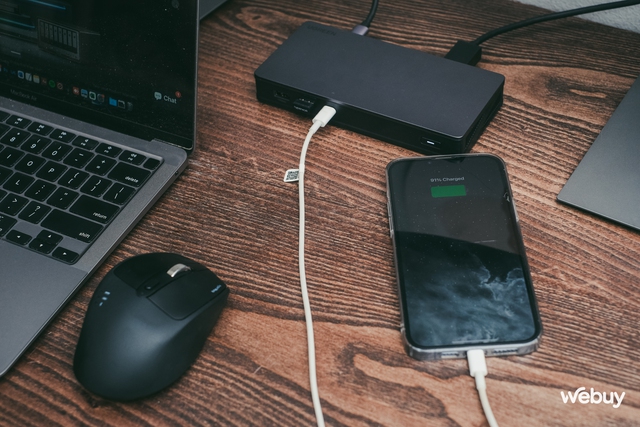
Người dùng có thể kết nối các phụ kiện, thậm chí là sạc qua cổng này. Điểm đáng tiếc duy nhất có lẽ không có đầu đọc thẻ nhớ.

Điểm nhấn chính của UGREEN 90912 nằm ở mặt sau. Bên cạnh 1 cổng Ethernet (LAN), 1 cổng USB-C truyền dữ liệu để kết nối với MacBook và 1 cổng USB-C để cấp nguồn điện, UGREEN 90912 sở hữu hai bộ cổng kết nối màn hình (Display 1 và Display 2).

Mỗi bộ cổng kết nối màn hình bao gồm 1 cổng DisplayPort và 1 cổng HDMI. Như vậy, UGREEN 90912 tương thích với tất cả các màn hình phổ biến trên thị trường hiện nay.
Vậy, UGREEN 90912 hoạt động theo cơ chế nào mà có thể vượt qua được những giới hạn phần cứng của Apple? Đó là DisplayLink - một công nghệ phát triển bởi Synaptics.
DisplayLink là sự kết hợp giữa cả giải pháp phần cứng lẫn phần mềm. Về phần cứng, những chiếc hub hỗ trợ DisplayLink như UGREEN 90912 được tích hợp bộ xử lý hình ảnh và quản lý màn hình riêng. Trong khi đó, phần mềm DisplayLink Manager cài đặt trên máy tính sẽ có nhiệm vụ tương tác với hệ điều hành để truyền dữ liệu màn hình qua giao thức USB tới hub để xử lý.
Trước khi bắt đầu sử dụng, người dùng sẽ cần tải về và cài đặt phần mềm DisplayLink Manager trên trang chủ của Synaptics. Sau đó, người dùng sẽ cần vào cài đặt quyền riêng tư của macOS để cấp quyền Ghi màn hình (Screen Recording) cho phần mềm DisplayLink Manager, bởi đây là cách thức mà DisplayLink hoạt động.
Cần lưu ý rằng DisplayLink Manager là phần mềm chung cho tất cả các hub hỗ trợ DisplayLink chứ không riêng gì UGREEN, ngoài ra Synaptics là một công ty nổi tiếng mà rất có thể bạn đã từng nghe danh khi cài đặt driver bàn rê (touchpad) cho laptop Windows. Vì vậy, người dùng có thể yên tâm về vấn đề bảo mật.
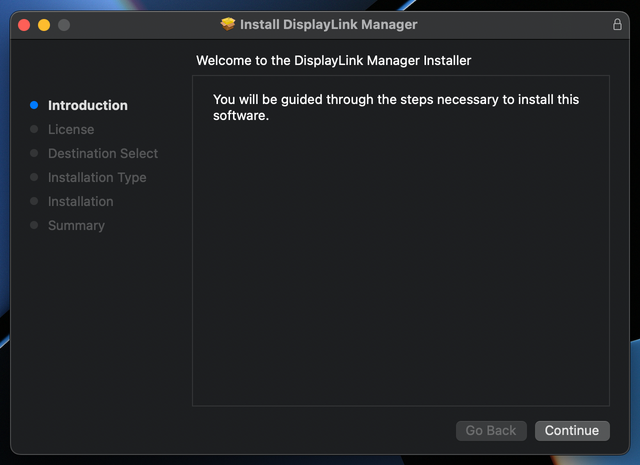
Cài đặt phần mềm DisplayLink Manager trên macOS.

Cấp quyền ghi màn hình cho DisplayLink Manager.
Sau khi cài đặt phần mềm, tất cả những gì người dùng cần làm là kết nối hub UGREEN 90912 với MacBook qua cổng USB-C và kết nối màn hình với hub qua cổng HDMI hoặc DisplayPort. Cần lưu ý rằng UGREEN 90912 có thể hoạt động mà hoàn toàn không cần cấp nguồn ngoài.
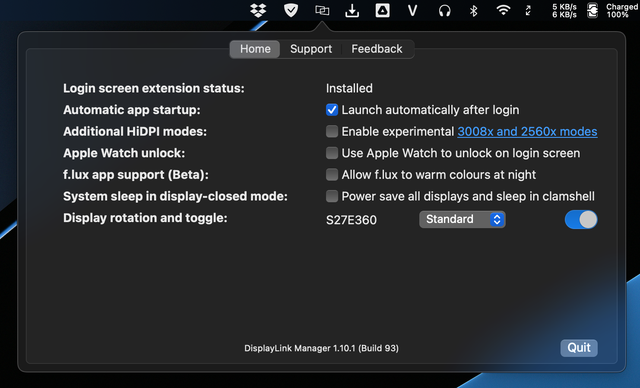
Sau khi kết nối màn hình, phần mềm DisplayLink Manager (thường trực trên thanh trạng thái của macOS) sẽ nhận diện tên màn hình.
Trong thử nghiệm thực tế dưới đây, chúng tôi đã kết nối chiếc MacBook Air M1 với hai màn hình Dell 24" U2419H Full HD. Màn hình bên trái được kết nối "native" (thuần) qua cổng USB-C của MacBook Air với dây USB-C sang DisplayPort, trong khi màn hình bên phải được kết nối qua hub UGREEN 90912 qua giao thức HDMI. Ngoài ra, chúng tôi cũng đã thử nghiệm UGREEN 90912 với một màn hình 4K và một màn hình Full HD.

Kết nối hub UGREEN 90912 với màn hình và MacBook.

Điều mà Apple nói rằng "không thể" đã trở thành sự thật: một chiếc MacBook Air M1 có thể "kéo" cùng lúc 2 màn hình, kết hợp với màn hình của MacBook Air để tạo thành hệ thống 3 màn hình.
Trải nghiệm sử dụng DisplayLink trên UGREEN 90912 cho thấy màn hình phụ hoạt động một cách hoàn hảo, không khác gì hỗ trợ native. Tất cả mọi thao tác cơ bản mà người dùng kỳ vọng ở một hệ thống đa màn hình như rê chuột giữa các màn hình hay kéo cửa sổ qua lại đều hoạt động tốt.
Trong phần cài đặt hệ thống, macOS nhận diện đầy đủ màn hình và cho phép người dùng tùy ý sắp xếp bố cục. Thực tế, người dùng hoàn toàn có thể thiết lập xoay dọc màn hình, tuy nhiên sẽ cần thông qua phần mềm DisplayLink Manager chứ không phải thiết lập hệ thống của macOS.
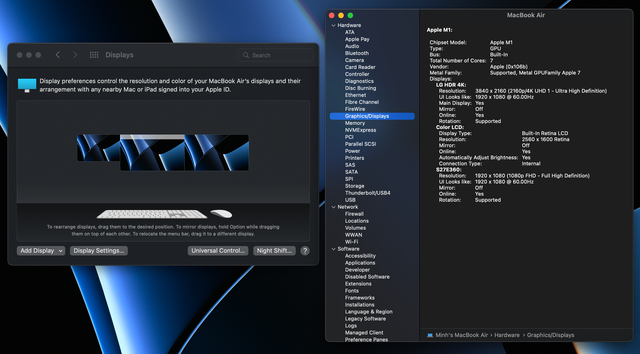
macOS nhận diện đầy đủ màn hình.
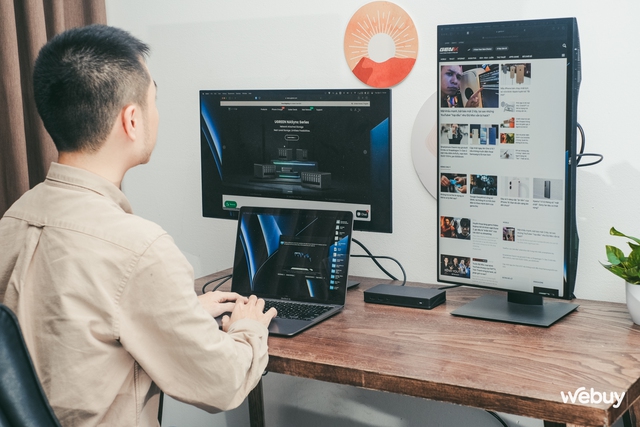
DisplayLink hỗ trợ màn hình xoay dọc.
Khi đưa MacBook vào trạng thái ngủ (sleep), tất cả màn hình đều tắt, và khi "tỉnh dậy" thì tất cả màn hình đều bật (dù màn hình qua DisplayLink sẽ mất khoảng 2-3 giây để hiển thị trở lại chứ không "tức thời" như native). Cần lưu ý rằng, màn hình đăng nhập sẽ hiển thị thông báo "Your screen is being observed" (Màn hình của bạn đang bị theo dõi). Đây là "tác dụng phụ" của phần mềm DisplayLink Manager, mà như đã nói ở trên, là không đáng để người dùng bận tâm.
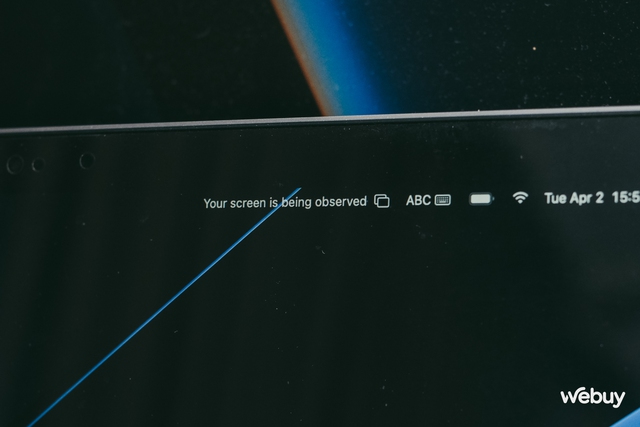
Thông báo "Your screen is being observed" ở màn hình đăng nhập.
Thứ mà người dùng cần lưu tâm là hiệu năng. Như đã nói ở trên, DisplayLink sử dụng phần mềm DisplayLink Manager để truyền dữ liệu màn hình qua hub, và phần mềm này sẽ có trách nhiệm xử lý hình ảnh ở màn hình phụ. Vì vậy, nếu màn hình phụ có càng nhiều chuyển động, DisplayLink Manager cũng sẽ càng tiêu tốn nhiều tài nguyên. Tuy nhiên ngay cả trong trường hợp "vất vả" nhất là xem video, người dùng cũng sẽ khó có thể nhận ra việc máy bị chậm đi - một phần có lẽ do những con chip của Apple thật sự quá mạnh.
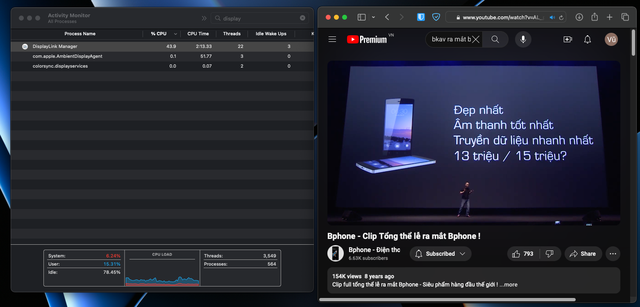
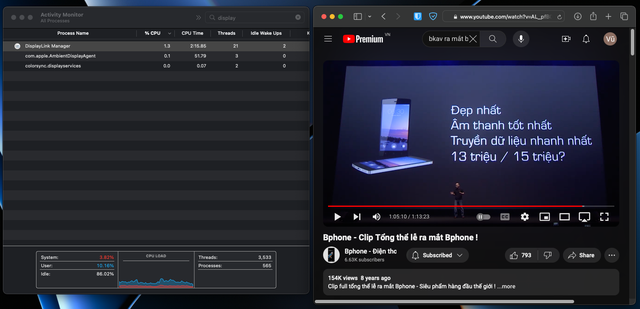
Mức độ sử dụng CPU của phần mềm DisplayLink Manager khi video chạy và video dừng (pause)
Tuy vậy, để đảm bảo hiệu năng tốt nhất, chúng tôi khuyến cáo người dùng không nên sử dụng màn hình chính qua DisplayLink. Đối với những mẫu MacBook Air/Pro với 2 cổng USB-C, một cổng USB-C sẽ dùng để kết nối native với màn hình chính qua cáp USB-C sang HDMI/DisplayPort, cổng USB-C còn lại để kết nối với hub và xuất ra màn hình phụ. Để sạc cho MacBook, người dùng có thể cắm nguồn vào cổng USB-C trên hub.

Đối với MacBook với 2 cổng USB-C, người dùng nên sử dụng 1 cổng USB-C để xuất hình, và 1 cổng để kết nối với hub UGREEN 90912.
Ngoài ra, mặc dù hub UGREEN 90912 cho phép mở rộng tới 2 màn hình 4K ở tần số quét 60Hz, tuy nhiên người dùng cũng nên "lựa sức" và không nên kết nối quá nhiều màn hình độ phân giải cao. Với hiệu năng và thiết kế không quạt của MacBook Air, bên cạnh màn hình có sẵn của laptop và màn hình chính kết nối native, tốt hơn hết người dùng chỉ nên sử dụng hub để mở rộng thêm tối đa 2 màn hình Full HD hoặc 1 màn hình 4K để tránh "quá tải" cho cả MacBook và hub.

UGREEN 90912 hỗ trợ kết nối 2 màn hình 4K 60fps, tuy nhiên người dùng không nên "cố quá".
Về nhiệt lượng, cũng là một vấn đề mà nhiều người khá lo ngại khi sử dụng hub chuyển đổi, may mắn đã được UGREEN giải quyết tốt. UGREEN 90912 được trang bị các khe và vật liệu tản nhiệt, kết hợp với lớp vỏ nhôm với khả năng phân tán nhiệt cao. Sau nhiều giờ sử dụng, lớp vỏ của UGREEN 90912 chỉ hơi ấm, góp phần cho kết nối màn hình phụ rất ổn định.

Khe tản nhiệt của UGREEN 90912.

Lớp vỏ của UGREEN 90912 chỉ hơi ấm, kể cả sau nhiều giờ sử dụng.
Có mức giá khoảng 3.5 triệu đồng, UGREEN 90912 rõ ràng không hề rẻ, đặc biệt khi so sánh với những chiếc hub USB-C thông thường (thường chỉ dao động trong khoảng vài trăm nghìn cho đến 1 triệu đồng). Tuy nhiên, khi xét đến khả năng mở rộng không gian màn hình để giúp làm việc hiệu quả hơn, giá trị mà UGREEN 90912 mang lại là hoàn toàn xứng đáng.
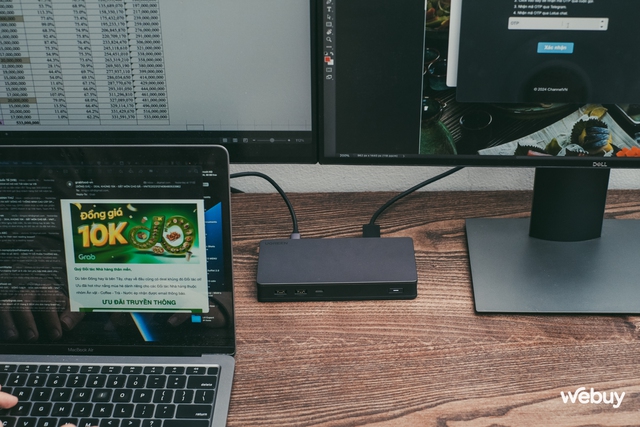
UGREEN 90912 có mức giá cao hơn đáng kể so với các loại hub truyền thống.
Thay vì coi UGREEN 90912 là một món phụ kiện đắt tiền, thì hãy coi nó như một khoản đầu tư cho công việc mà người dùng sẽ được hưởng lợi lâu dài - đặc biệt khi Apple chưa cho thấy ý định sẽ nâng cấp khả năng xuất màn hình của các dòng MacBook Air trong tương lai gần.

UGREEN 90912 có mức giá không hề rẻ, nhưng lại là một khoản đầu tư xứng đáng.
NỔI BẬT TRANG CHỦ
-

2025: Năm bước ngoặt của AI, không chỉ biết viết mà còn biết làm, cuộc chạy đua công nghệ thành chạy đua giành quyền lực, và sự trở lại của nhà vua
Năm 2025 đã đánh dấu một bước ngoặt mới trong quá trình phát triển của AI khi sự bùng nổ của nó đang bắt đầu lan tỏa sang nhiều lĩnh vực khác nhau trong đời sống thực của con người.
-

Đoạn phim 7 phút làm bằng AI gây xôn xao mạng xã hội Trung Quốc
